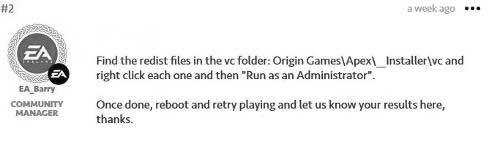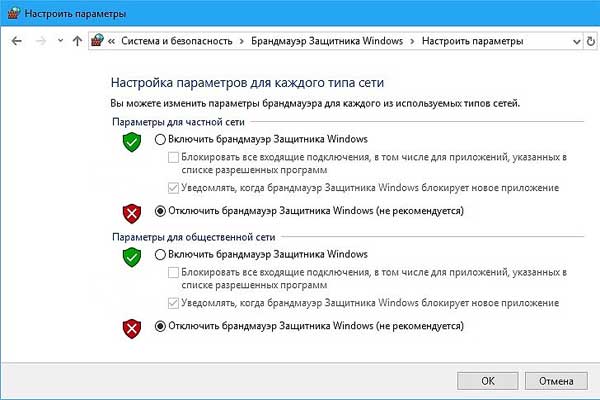Ошибка «Распространяемый пакет (DirectX) не установлен.Невозможно продолжить установку (4294967287 )», в Apex Legends…
… она же — «Error: A redistributable package (DirectX) was not installed successfully. Setup cannot continue. (4294967287)«.
Устраняется она как минимум тремя способами.
Способ #1
Значит, в соответствие с рекомендацией менеджера EA Community Barry, чтобы устранить эту ошибку, необходимо:
- вручную открыть папку VC (по умолчанию она устанавливается по адресу Origin GamesApex__Installervc);
- в ней найти и запустить файлы redist от имени Администратора системы (правый клик по названию файла, в меню выбираем «Запустить от имени Администратора«);
- после этого перезагружаем комп и заново запускаем игру.
Не пропустите: ПРОБЛЕМЫ APEX LEGENDS: КАКИЕ БЫВАЮТ И КАК УСТРАНЯТЬ [ДОПОЛНЕНО]
Способ #2
Делаем следующее:
- открываем папку ProgramFiles(x86)Origin GamesApex_InstallerDirectXRedist и в ней находим 3 файла — DSETUP.DLL, dssetup.dll и DXSETUP;
- тут же создаем новую папку называем её «Backup» и переносим в неё все содержащиеся в папке Redist файлы, кроме указанных трех;
- запускаем игру и проверяем результат, если ошибка «Распространяемый пакет (DirectX) не установлен.Невозможно продолжить установку (4294967287 )» возникает снова, то далее
- открываем клиент Origin, затем — Библиотеку и в списке игр кликаем по названию Apex Legends;
- жмем кнопку «Параметры» и в меню выбираем»Свойства игры«;
- в следующем окне отключаем опцию «Включить внутриигровой экран для игры Apex Legends» и жмем «Сохранить«;
- перезапускам игру.
Способ #3
Заходим в «Программы и компоненты» Windows, удаляем VC++ 2017 и устанавливаем VC++ 2015.
… а поскольку они похожи, то если VC++ 2017 установлена, то при попытке поставить VC++ 2015 система будет выдавать ошибку, то надо точно так же, как указано выше, сначала зайти в свойства игры и отключить опцию «Включить внутриигровой экран для игры Apex Legends«.
Не пропустите: НАИБОЛЕЕ ЧАСТЫЕ ОШИБКИ APEX LEGENDS: КОДЫ И МЕТОДЫ УСТРАНЕНИЯ
Способ #4 — отключаем на время брандмауэр Windows
Судя по отзывам, в ряде случаев срабатывает и данная мера тоже производит должный эффект. Однако, само собой, проблему с DirectX в игре она не устраняет.
Тем не менее, если предыдущие способы никак не помогают, то временно отключить брандмауэр Windows, напоминаем, можно следующим образом:
- открываем Панель управления, жмем «Система и безопасность» и далее — «Брандмауэр Windows«;
- в левой части следующего окна кликаем «Включение и отключение брандмауэра Защитника Windows«;
- в окне «Настройки параметров…» брандмауэра в каждом из разделов (их 2) активируем опции «Отключить брандмауэр Защитника Windows (не рекомендуется)«;
- кликаем «ОК» внизу окна:
Не пропустите: APEX LEGENDS ВЫЛЕТАЕТ БЕЗ ОШИБКИ: ЧТО И ГДЕ ПОНАЖИМАТЬ?
Способ #5 — чистим реестр Windows
Ставим и запускаем утилиту CCleaner. Прога весьма качественно находит и удаляет накопившийся в системе программный мусор, в том числе и различные приложения, которые в свое время были недоустановлены.
То бишь, фактически чистит Реестр Windows, что в данном случае тоже лишним не будет. Единственный нюанс: качать CCleaner лучше с официального сайта.
Способ #6 — переустанавливаем клиент Origin
Это если совсем уже ничего не помогает. Просто удаляем Origin, а затем устанавливаем его по-новой. К слову, перед установкой тоже можно запустить CCleaner, поставить Origin после успешного завершения проверки системы.
На чтение 4 мин. Просмотров 1.8k. Опубликовано 03.09.2019
Ошибка Apex Legends DirectX может помешать вам запустить игру, и в сегодняшней статье мы покажем вам, как решить эту проблему раз и навсегда.
Игра уже давно вышла, и новая игра EA Battle Battle Royale сама по себе стала небольшим явлением с 50 миллионами игроков в первый месяц. Это то, о чем можно написать домой.
Вы были прыгуном 5 раз подряд и открыли новое достижение? Или вы достигли 50 уровня, и теперь вы игрок? Когда на серверы EA заходят тысячи игроков, ошибки неизбежно случаются время от времени.
В связи с тем, что пользователи недавно сталкивались с ошибками DirectX, эта проблема стала основной темой в потоках Reddit.
Привет, ребята, я пытался установить Apex Legends как 4 раза сейчас, и каждый раз, когда он достигает 39% отметки «Воспроизводимый сейчас», появляется сообщение «Ошибка: распространяемый пакет (DirectX) не был успешно установлен. Установка не может быть продолжена. (4294967287) «.
Я попытался установить DirectX вручную из папки Apex как администратор и без брандмауэра, но ничего не получилось. Кто-нибудь еще имеет эту проблему или знает решение? Если я нажимаю кнопку ОК, загрузка просто останавливается со скоростью 0 байт/с, и я вынужден вручную удалить папку с игрой и заново войти в исходную папку.
Содержание
- Как исправить ошибку Apex Legends DirectX?
- 1. Directx .cab удаление файла
- 2. Применить обновление патча
- 3. Выключите брандмауэр
- 4. Запустите CCleaner
- 5. Обновите свой графический драйвер
- 6. Удалить Происхождение
- Удаление файла DirectX .cab
- Применить обновление исправления
- Отключите брандмауэр .
- Запустите CCleaner
- Обновите графический драйвер
- Удалить Origin
1. Directx .cab удаление файла
Существуют обходные пути для проблем, которые влияют на базу игроков. На этой ноте мы собираемся объединиться и станем вашими товарищами по команде. Итак, давайте приступим к ремонту, чтобы вы могли остаться на пути к тому, чтобы стать легендарным.

- Перейдите на страницу C: Program Files (x86) Origin GamesApex__Installerdirectxredist .
- Сортируйте эту папку по имени, чтобы помочь вам.
- Удалите все файлы EXCEPT, DSETUP.dll, dsetup32.dll, DXSETUP.EXE и любые CAB-файлы с 2010 , содержащиеся в имени;
- Щелкните правой кнопкой мыши файл DXSETUP.exe и запустите его с правами администратора, установка должна работать.
- Перезапустите игру, и все готово.
Кроме того, вы можете удалить все файлы, кроме DSETUP.dll, dsetup32.dll, DXSETUP.exe . И теперь у вас осталось только 3 файла в вашей папке для перенаправления. Далее приступаем к установке с правами администратора.
2. Применить обновление патча

Если у вас возникла ошибка Apex Legends DirectX, возможно, вы можете решить эту проблему, установив последние исправления. Для этого выполните следующие действия:
- Загрузите это обновление патча.
- Установите его в папку с игрой.
- Войдите в свою игру.
3. Выключите брандмауэр
Для некоторых пользователей это простое решение может работать. Однако имейте в виду, что отключение брандмауэра может не устранить ошибки Apex Legends DirectX для всех геймеров.
Итак, вот шаги, чтобы следовать:
- Запустите Панель управления> перейдите в Система безопасности> Брандмауэр Windows
-
На левой панели нажмите «Включить или выключить брандмауэр Windows»
- В новом окне вы должны увидеть два варианта для частной и публичной сети
- Выключите брандмауэр в обеих сетях и проверьте, сохраняется ли ошибка DirectX.
4. Запустите CCleaner
CCleaner – очень полезный инструмент, который позволяет вам удалять ненужные файлы, оставшиеся от приложений и программ, которые не были полностью установлены. По сути, этот инструмент очищает ваш реестр Windows.
Все, что вам нужно сделать, это скачать CCleaner с официального сайта, установить его на свой компьютер и запустить его.
5. Обновите свой графический драйвер
Другой распространенной причиной ошибок DirectX являются устаревшие графические драйверы. Убедитесь, что вы установили последние драйверы графического процессора для Apex Legends. Перейдите на официальный сайт производителя графического процессора и загрузите доступные обновления графического драйвера.
6. Удалить Происхождение
Если ничего не помогло, возможно, пришло время просто удалить Origin. Обычно это последнее средство, но оно может помочь вам решить эту проблему. Итак, удалите Origin с вашего компьютера, запустите CCleaner и переустановите Origin.
Проверьте, решил ли этот метод проблему.
С какими проблемами вы столкнулись, сражаясь вместе со своими товарищами по команде? Дайте нам знать в комментариях ниже.
2019 года Apex Legends — это один из бесплатных онлайн-шутеров от первого лица в жанре «королевская битва», ставший очень популярным в игровой индустрии. Respawn Entertainment и Electronic Arts выпустили игру для всех основных платформ, таких как ПК, PS4, Xbox One, Nintendo Switch. Хотя DirectX Ошибка установки в игре Apex Legends какое-то время стала популярной темой. В этом руководстве по устранению неполадок мы поделимся с вами всеми возможными шагами, чтобы полностью решить эту проблему.
По словам многих неудачливых игроков Apex Legends, они какое-то время сталкиваются с проблемами DirectX. Так что, даже если это кажется одной из распространенных проблем, на самом деле это не так. Так много затронутых игроков уже несколько раз удалили и переустановили игру Apex Legends, так как установка зависает с определенным процентом для отдельных лиц.
Затем, даже если на экране появляется всплывающее окно «Воспроизвести сейчас», также появляется уведомление об ошибке, в котором говорится
«Ошибка: распространяемый пакет (DirectX) не был успешно установлен. Установка не может быть продолжена. (4294967287).”
Оглавление
-
1 Исправить ошибку установки DirectX в игре Apex Legends
- 1.1 1. Удалить файл DirectX (.cab)
- 1.2 2. Отключить брандмауэр Windows
- 1.3 3. Обновите драйвер графического процессора
- 1.4 4. Обновите ОС Windows
- 1.5 5. Обновить Apex Legends
- 1.6 6. Переустановите клиент Origin
Исправить ошибку установки DirectX в игре Apex Legends
В большинстве случаев это происходит только с затронутыми игроками, и даже ручная установка DirectX из папки Apex Legends от имени администратора вообще не сработает. Нажатие на Ok просто останавливает загрузку игры со скоростью 0 байт / сек, и большинство пользователей вынуждены вручную удалить папку с игрой и повторно войти в платформу Origin.
Читайте также: Как включить DirectX 12 для любой игры в Windows 10
Что ж, давайте рассмотрим следующие методы решения этой проблемы.
1. Удалить файл DirectX (.cab)
- Перейдите к C: Программные файлы (x86) Origin GamesApex__Installerdirectxredist местоположение на вашем ПК.
- Отсортируйте вид папки по формату имени.
- Обязательно удалите все файлы (кроме DSETUP.dll, dsetup32.dll, DXSETUP.EXE, и все файлы с расширением .cab с именем 2010).
- Теперь вам нужно щелкните правой кнопкой мыши DXSETUP.exe и запустить это как администратор.
- После установки запустите игру и проверьте наличие проблемы.
2. Отключить брандмауэр Windows
Временное отключение брандмауэра Windows на вашем компьютере может решить некоторые проблемы, связанные с онлайн-играми.
- Нажмите на Начинать > Тип Панель управления и выберите его в результатах поиска.
- Идти к Система и безопасность > Брандмауэр Windows.
- Теперь нажмите на Включение или выключение брандмауэра Windows.
- Просто нажмите на Отключите брандмауэр Windows (не рекомендуется) как для Настройки частной и публичной сети.
- Затем перезагрузите компьютер и проверьте, не возникает ли проблема.
3. Обновите драйвер графического процессора
- Нажмите на Начинать > Тип Диспетчер устройств и щелкните по нему в результатах поиска.
- Щелкните стрелку Видеоадаптеры > Щелкните правой кнопкой мыши на видеокарте.
- Далее выберите Обновить драйвер > Выбрать Автоматический поиск драйверов.
- Если доступно какое-либо обновление, оно автоматически загрузит и установит обновление.
- После этого перезагрузите компьютер, чтобы изменить эффекты.
- Теперь запустите игру и проверьте, появляется ли ошибка установки DirectX в Apex Legends или нет.
4. Обновите ОС Windows
- Нажмите на Начинать > Настройки > Обновление и безопасность.
- Нажмите на Проверить обновления.
- Если доступно последнее обновление Windows, обязательно Загрузить и установить Это.
- После загрузки система попросит вас перезагрузить устройство, чтобы изменения вступили в силу.
5. Обновить Apex Legends
- Запустить Источник клиент> Перейдите в Моя игровая библиотека.
- Здесь вы узнаете Apex Legends игра в списке.
- Только щелкните правой кнопкой мыши в игре Apex Legends> Нажмите Обновить игру.
- Если доступно какое-либо обновление, клиент Origin загрузит и установит его полностью. Но если доступных обновлений нет, это покажет вам, что игра уже обновлена.
- После этого запустите игру и проверьте, появляется ли ошибка установки DirectX в Apex Legends или нет.
6. Переустановите клиент Origin
- Просто перейдите в Панель управления из Начинать меню.
- Нажмите на Удалить программу > Прокрутите вниз и проверьте клиент Origin.
- Щелкните правой кнопкой мыши Origin и выберите Удалить.
- Он может попросить вас подтвердить удаление. Просто продолжайте и подождите, пока он не удалится.
- После этого перезагрузите компьютер и снова переустановите клиент Origin с официального сайта Origin.
- Войдите в Origin с существующей учетной записью и запустите Apex Legends.
Вот и все, ребята. Мы надеемся, что вы нашли это руководство весьма полезным. Вы можете оставить комментарий ниже для дальнейших запросов.
Ошибка Apex Legends DirectX может помешать вам запустить игру, и в сегодняшней статье мы покажем вам, как решить эту проблему раз и навсегда.
Игра была выпущена некоторое время назад, и новая игра EA Battle Battle Royale стала небольшим явлением сама по себе с 50 миллионами игроков в первый месяц. Это то, о чем можно написать домой.
Вы были прыгуном 5 раз подряд и открыли новое достижение? Или вы достигли 50 уровня, и теперь вы игрок? Когда на серверы EA заходят тысячи игроков, ошибки неизбежно случаются время от времени.
В связи с тем, что пользователи недавно сталкивались с ошибками DirectX, эта проблема стала основной темой в потоках Reddit.
Привет, ребята, я пытался установить Apex Legends как 4 раза сейчас, и каждый раз, когда он достигает 39% отметки «Воспроизводимый сейчас», появляется сообщение «Ошибка: распространяемый пакет (DirectX) не был успешно установлен. Установка не может быть продолжена. (4294967287) «.
Я попытался установить DirectX вручную из папки Apex как администратор и без брандмауэра, и ничего не сделал. Кто-нибудь еще имеет эту проблему или знает решение? Если я нажимаю кнопку ОК, загрузка просто останавливается со скоростью 0 байт / с, и я вынужден вручную удалить папку с игрой и заново войти в исходную папку.
Как я могу исправить ошибку Apex Legends DirectX?
- DirectX.cab удаление файла
- Применить обновление патча
- Выключите брандмауэр
- Запустить CCleaner
- Обновите свой графический драйвер
- Удалить Происхождение
1. Directx.cab удаление файла
Существуют обходные пути для проблем, которые влияют на базу игроков. На этой ноте мы собираемся объединиться и станем вашими товарищами по команде. Итак, давайте приступим к исправлению, чтобы вы могли остаться на пути к тому, чтобы стать легендарным.
- Перейдите на C: Program Files (x86) Происхождение GamesApex__Installerdirectxredist.
- Сортируйте эту папку по имени, чтобы помочь вам.
- Удалите все файлы EXCEPT, DSETUP.dll, dsetup32.dll, DXSETUP.EXE и все файлы.cab с 2010, содержащиеся в имени;
- Щелкните правой кнопкой мыши на DXSETUP.exe и запустите его с правами администратора, установка должна работать.
- Перезапустите игру, и все готово.
Кроме того, вы можете удалить все файлы, кроме DSETUP.dll, dsetup32.dll, DXSETUP.exe. И теперь у вас осталось только 3 файла в вашей папке для пересылки. Далее приступаем к установке с правами администратора.
2. Применить обновление патча
Если у вас возникла ошибка Apex Legends DirectX, возможно, вы сможете решить эту проблему, установив последние исправления. Для этого выполните следующие действия:
- Загрузите это обновление патча.
- Установите его в папку с игрой.
- Войдите в свою игру.
3. Выключите брандмауэр
Для некоторых пользователей это простое решение может работать. Однако имейте в виду, что отключение брандмауэра может не устранить ошибки Apex Legends DirectX для всех геймеров.
Итак, вот шаги, чтобы следовать:
- Запустите Панель управления> перейдите в Система безопасности> Брандмауэр Windows
- На левой панели нажмите «Включить или выключить брандмауэр Windows»
- В новом окне вы должны увидеть два варианта для частной и публичной сети
- Выключите брандмауэр в обеих сетях и проверьте, сохраняется ли ошибка DirectX.
4. Запустите CCleaner
CCleaner — очень полезный инструмент, который позволяет вам удалить ненужные файлы, оставшиеся от приложений и программ, которые не были полностью установлены. По сути, этот инструмент очищает ваш реестр Windows.
Все, что вам нужно сделать, это скачать CCleaner с официального сайта, установить его на свой компьютер и запустить его.
5. Обновите свой графический драйвер
Другой распространенной причиной ошибок DirectX являются устаревшие графические драйверы. Убедитесь, что вы установили последние драйверы графического процессора для Apex Legends. Перейдите на официальный сайт производителя графического процессора и загрузите доступные обновления графического драйвера.
6. Удалить Происхождение
Если ничего не помогло, возможно, пришло время просто удалить Origin. Обычно это последнее средство, но оно может помочь вам решить эту проблему. Итак, удалите Origin с вашего компьютера, запустите CCleaner и переустановите Origin.
Проверьте, решил ли этот метод проблему.
С какими проблемами вы столкнулись, сражаясь вместе со своими товарищами по команде? Дайте нам знать в комментариях ниже.
Ошибка DirectX — одна из самых распространенных ошибок, с которыми сталкиваются пользователи при попытке запустить Apex Legends. При таком большом количестве игроков, подключенных к серверу EA, нередко встречаются ошибки такого типа. Это выглядит примерно так:
Ошибка Apex Legends DirectX
Эта ошибка обычно возникает из-за проблем с зависимостями или если некоторые важные пакеты установлены, но повреждены. Это очень распространенная проблема, с которой пользователи сталкиваются после установки патча или обновления Windows. Начните с первого метода и соответственно продвигайтесь вниз.
Метод 1: удалить все файлы из библиотеки Redist
В этом методе мы удалим файлы в библиотеке redist Apex Legends. Сообщается, что эти файлы со временем повреждаются, и в результате игра не запускается должным образом. Когда вы удаляете поврежденные файлы, при следующем запуске игра обнаруживает, что эти файлы отсутствуют, и автоматически использует манифест для загрузки последней версии этих файлов.
- Перейдите по следующему пути в проводнике Windows (нажмите Windows + E): C: Program Files (x86) Origin Games Apex __ Installer directx redist
- Теперь удалите все файлы с расширением .cab. После удаления полностью перезагрузите компьютер и посмотрите, решит ли это проблему.
Это очень распространенное исправление, но иногда оно не работает для многих людей. Вы можете попробовать ниже, если это не сработало и для вас.
Метод 2: переустановите драйверы Microsoft Visual C ++ и NVIDIA
Microsoft Visual C ++ — это набор файлов Windows DLL, которые используются для запуска приложений, написанных на Visual C ++. Причина, по которой вам может потребоваться конкретная версия этого пакета, заключается в том, что определенное приложение может зависеть от уникального поведения подпрограммы в одной из библиотек DLL, которая могла быть изменена в следующей версии.
- Нажмите Windows + R, введите «appwiz.cpl» в диалоговом окне и нажмите Enter.
- В диспетчере приложений перейдите к следующим версиям и удалите их.
C: Program Files (x86) Origin Games Apex __ Installer vc vc2010sp1 redist vcredist_x64.exe C: Program Files (x86) Origin Games Apex __ Installer vc vc2012Update4 redist vcredist_x64.exe C: Program Files (x86) Origin Games Apex __ Installer vc vc2015 redist vc_redist.x64.exe C: Program Files (x86) Origin Games Apex __ Installer vc vc2015 redist vc_redist .x86.exe
- Перезагрузите компьютер и попробуйте запустить игру. Если игра по-прежнему отображает ту же ошибку, нам потребуется переустановить драйверы видеокарты.
- Нажмите Windows + R, введите «devmgmt.msc» в диалоговом окне и нажмите Enter. Сейчас. перейдите к Display Adapters и найдите драйвер видеокарты.
Дисплейные адаптеры в диспетчере устройств
- Щелкните его правой кнопкой мыши и выберите «Удалить». После удаления полностью перезагрузите компьютер.
- Вернитесь к диспетчеру устройств. Для видеокарты должны быть установлены драйверы по умолчанию. Вы можете либо обновить его до последней сборки, выбрав «Обновить драйвер» после щелчка правой кнопкой мыши, либо вручную загрузить последние версии драйверов с веб-сайта производителя.
Метод 3: удалите файлы DirectX и переустановите DirectX
В этом методе мы удаляем все файлы DirectX из библиотеки redist, а затем переустанавливаем DirectX вручную, потому что иногда DirectX не устанавливается должным образом и возможно, что файлы повреждены. Из-за повреждения игра не сможет получить доступ к модулю DirectX и, следовательно, отобразить сообщение об ошибке.
- Перейдите в следующую папку в каталоге установки DirectX с помощью проводника (Windows + E): C: Program Files (x86) Origin Games Apex __ Installer directx redist
Библиотека Redist DirectX
- Отсортируйте элементы по имени (щелкнув строку имени вверху). Теперь удалите все файлы, кроме файлов со следующими расширениями:
- dll
- dll
- Exe
- и любые .cab файлы с 2010 в имени
- Папка должна выглядеть так:
Библиотека Redist DirectX для Apex Legends
- Теперь запустите exe игры от имени администратора. Теперь вы должны увидеть сообщение об успешной установке.
- Теперь попробуйте запустить игру, она должна работать без ошибок. Наслаждайтесь!